Win11的gpedit.msc找不到文件怎么办?正常情况下我们是可以通过gpedit.msc打开策略组,但是有一些使用Win11系统的小伙伴说自己无法使用gpedit.msc找文件,那么遇到这种情况要怎么办呢?下面就和在下一起来看看有什么解决方法吧。
Win11gpedit.msc找不到文件的方法
方法一
1. 首先右键“此电脑”,打开“属性”。
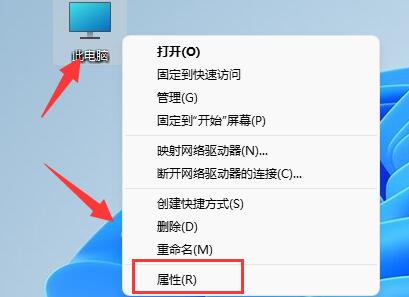
2. 在Windows规格下确认你的系统版本“不是家庭版”。
3. 因为家庭版的win11系统不具备组策略功能,无法打开。
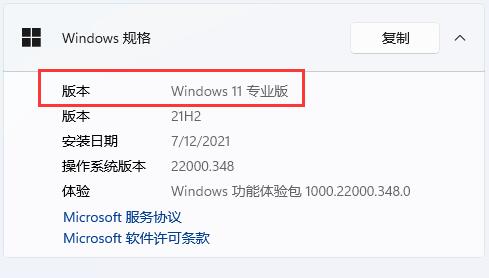
方法二
1. 如果确认电脑不是家庭版,那么可以进入此电脑,打开“c盘”。
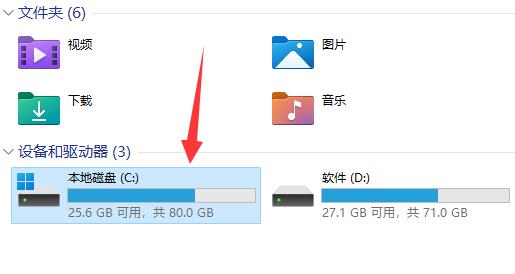
2. 进入“Windows”下的“system32”文件夹。
3. 找到“gpedit.msc”文件,双击打开它即可解决。
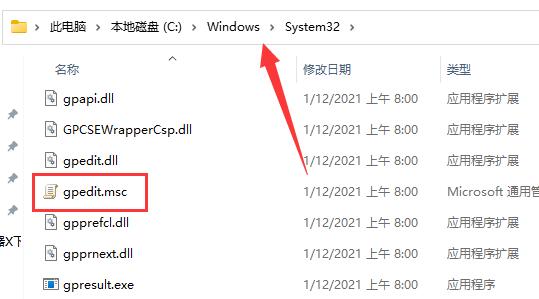
以上就是win11的gpedit.msc找不到文件怎么办?gpedit.msc找不到文件的方法的内容了,文章的版权归原作者所有,如有侵犯您的权利,请及时联系本站删除,更多相关gpedit.msc的资讯,请关注收藏西西下载站。